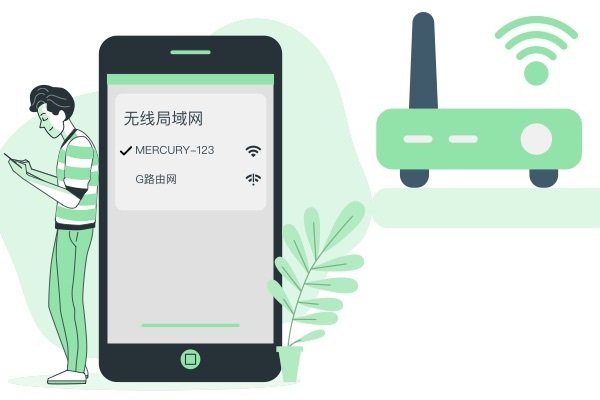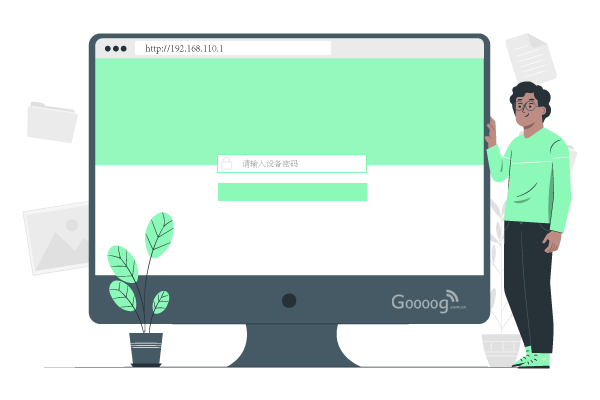很多小伙伴在选购路由器之后,都在纠结要不要喊装维师傅上门安装,而且安装费用有的还挺高(讲真,其实并不需要花这些冤枉钱),无线路由器可以同时为电脑、手机等终端提供有线、无线网络,实现宽带共享上网,但某些上网方式需要经过简单设置后才可上网。本文将以腾达AC21为例,介绍用电脑如何进行路由器上网设置。
一、连接线路
1、将光猫分出来的或宽带网口的网线,接路由器的WAN口;
2、 电脑通过网线连接到路由器的1、2、3任意LAN口,或者笔记本、手机等无线设备通过无线连接上路由器出厂的无线信号(出厂无线信号名称在路由器底部贴纸上可以查看,出厂未加密);

注意:当路由器WAN口或LAN口插入网线时,指示灯会快闪3秒,若网线插入无反应,请检查接口是否正确,网线是否插紧。
二、设置路由器上网
1、打开浏览器,在地址栏中输入“tendawifi.com”或者“192.168.0.1”,点击回车键(Enter键),进入路由器设置页面(出厂状态无登录密码),点击开始体验。

2、系统会自动检测上网方式,稍等片刻,即可检测出正确的上网方式;

路由器有3种上网方式,根据检测到的上网方式,填写该上网方式的对应参数。
01
宽带拨号
1、输入宽带运营商(电信、联通、移动等)提供的宽带帐号和宽带密码,点击“下一步”。如果忘记宽带帐号密码,可以联系运营商查询。

2、设置路由器的无线名称、无线密码、登录密码,点击“下一步”;

3、稍等片刻,会提示“恭喜您,可以上网了!”。无线设备需要连接修改后的无线名称密码,即页面提示的无线名称,并测速是否可以上网。

02
动态IP
1、检测上网方式为动态IP时,点击“下一步”。

2、设置路由器的无线名称、无线密码、登录密码,点击“下一步”。

3、稍等片刻,会提示“恭喜您,可以上网了!”。无线设备连接修改后的无线名称密码,即页面提示的无线名称,测速是否可以上网。

03
静态IP
1、需要填写可以上网的IP地址等信息,然后点击“下一步”具体如下图:

2、设置AC21的无线名称、无线密码、登录密码,点击“下一步”;

3、稍等片刻,会提示“恭喜您,可以上网了!”。如果有无线设备需要连接无线信号,请连接设置后的无线名称密码,即页面提示的无线名称,验证是否可以上网。

怎么样,看完这些是不是觉得很简单呢
只要知道自己家的网络是什么样的上网方式
(办网的时候装维会说的哦)
接下来的步骤就超级快啦~